Với hơn 110 triệu PC sử dụng Windows 10 toàn cầu, chắc chắn bạn đã ít nhất một lần gặp phải vấn đề khi tải Windows 10 cho máy tính của mình hoặc cho đồng nghiệp/ bạn bè/ người thân. Tôi đã gặp phải rất nhiều vấn đề khác nhau và cá rằng bạn cũng như vậy khi download hệ điều hành thông dụng nhất quả đất này. Do vậy, bài viết trong mục Thủ Thuật này sẽ chỉ ra 12 vấn đề khi tải Windows 10 thường gặp nhất và cách giải quyết chúng.
1Enter the product key to activate Windows
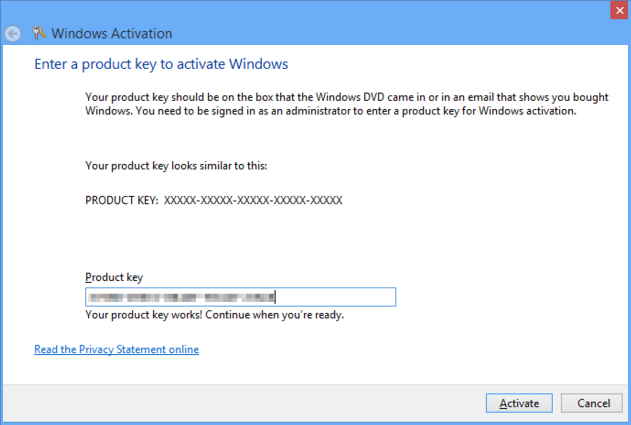
Có vẻ như đây là vấn đề phổ biến nhất, đặc biệt là khi nâng cấp từ Windows 7 hoặc 8.1 bản crack lên Windows 10. Tuy nhiên rất may mắn là vấn đề khi tải Windows 10 này hoàn toàn vô hại và bạn hoàn toàn có thể bấm Skip, Next hoặc Do this later. Thậm chí bạn không cần điền tìm Key Windows 10 trong tương lai mà vẫn có thể sử dụng bình thường.
Cái giá phải đổi lại cũng rất nhỏ, những điều chỉnh cá nhân hóa như đổi hình nền hay avatar đều không thực hiện được.
2Trình cài đặt treo hàng tiếng đồng hồ hoặc liên tục tái khởi độ
Đầu tiên, hãy chắc chắn rằng bạn đã gỡ bỏ kết nối tất cả những thiết bị không cần thiết: dừng kết nối tất cả các ổ cứng ngoại trừ ổ C: drive; tháo bỏ những thiết bị ngoại vi không cần thiết như bộ nhớ ngoài, đầu đọc thẻ nhớ, màn hình phụ. Nếu có thể, hãy tắt Wifi và kết nối trực tiếp với ổ LAN.
Thứ hai, hãy chắc rằng bạn lựa chọn đúng bản nâng cấp: 32-bit cho máy 32-bit, 64-bit cho 64-bit.
Nếu bạn bắt đầu với Windows 7 Starter, Home Basic, Home Premium hoặc WIndows 8.1 Home hãy chọn Windows 10 Home. Nếu bạn dùng Win7 Pro hoặc Ultimate, Win8 Pro hoặc Pro for Students, bạn nên nâng cấp lên Windows 10 Pro.
Sau đó thử lại khởi động trình tải về một lần nữa.
Nếu vấn đề khi tải Windows 10 này vẫn tiếp diễn, lời khuyên tốt nhất tới từ chính Windows đó là hãy sử dụng Windows 10 Media Creation Tool để tạo công cụ tải về trên USB hoặc DVD.
3Lỗi: “Something Happened 0x80070005-0x90002”
Lỗi 0x80070005 đã tồn tại từ rất lâu và thường có ý nghĩa rằng trình tải về không liên kết được với file mà nói cần. Nguyên nhân thường có rất nhiều nhưng các thức giải quyết chủ yếu như sau:
- Vô hiệu hóa tất cả các chương trình diệt virus và tường lửa, kể cả của Microsoft.
- Reset Windows Update bằng cách tải về và khởi động Windows Update Troubleshooter.
- Khởi động trình tải về Windows 10 một lần nữa.
4Lỗi: ” 0xC1900101-0x20017, -0x30018, -0x20004″
Cụ thể hơn: “The installation failed in the SAFE_OS phase with an error during INSTALL_RECOVERY_ENVIRONMENT operation” hoặc những thông báo nào tương tự như vậy.
Đây là một vấn đề khi tải về Windows 10 đã xuất hiện từ thời Windows 8. Rất nhiều cá nhân đã gặp phải lỗi này cùng nhiều triệu chứng khác trên máy tính như treo máy, crash với tần suất và cường độ khác nhau.
Microsoft Answer forum đã có một bài bình luận 6 trang cùng rất nhiều phương pháp khác trên web nhưng dường như chưa thực sự có cách giải quyết chung nhất.
Lời khuyên duy nhất của tôi đó là hãy dừng lại và chờ đợi ít nhất từ 1-2 tuần rồi hãy thử lại download Windows 10.
5Vấn đề về driver video, sound hoặc những driver khác.
Sau khi cài đặt cơ bản kết thúc, việc đầu tiên cần làm đó là tải về driver. Đôi khi, những vấn đề về driver xuất hiện ngay khi bạn hoàn thành nâng cấp WInows 10. Đôi khi chúng lại không hề xuất hiện cho tới khi bạn đã reboot lại máy một vài lần.
Mod chính thức của Microsoft MVP and Answer Forum – ông Andre Da Costa khuyến khích sử dụng Windows Update để luôn được cập nhật phiên bản phần mềm nhanh nhất bằng cách dùng tổ hợp phím Windows + Q và tìm kiếm check for updates.
Hoặc sử dụng Windows 10 Device Manager bằng cách dùng tổ hợp phím Windows + X > Device Manager và chọn phụ kiện/ thiết bị cần tải về/ nâng cấp driver.
 VI TÍNH CÁT AN | Hotline: 0985 985 978
VI TÍNH CÁT AN | Hotline: 0985 985 978








